はじめに
Arduinoにイーサネットシールドを接続するとArduinoからLAN環境にある機器を操作することができます。ここでは弊社製品のLEDN41をArduinoから操作する方法を紹介します。
必要なもの
- Arduino Uno
- イーサネットシールド
- LANケーブル
- USBケーブル(A-Bタイプ)
- PC(ArduinoIDEインストール済)
手順
1. イーサネットシールドをArduino Unoの上にかぶせます。
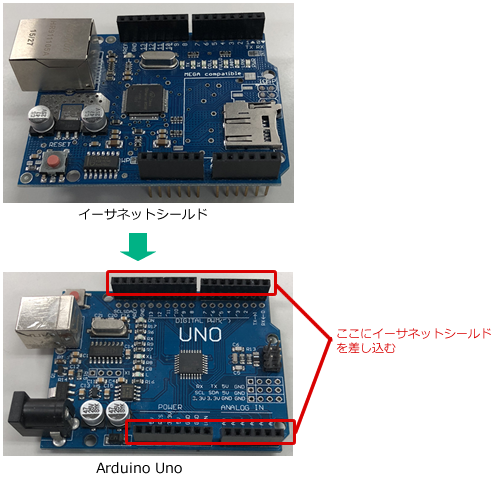
2. USBケーブルでPCとArduino Unoを接続、イーサネットシールドにLANケーブルを指します。

3. Arduino UnoとLEDN41を以下のように同じネットワーク内に置きます。

4. ArduinoIDEを起動、以下のスケッチを作成します。
#include <Ethernet.h>
IPAddress server(192,168,1,199);
EthernetClient client;
char cmd[8] = {0x1B, 0x30, 0x44, 0x31, 0x32, 0x33, 0x34, 0x0D};
byte mac[6] = {0xDE, 0xAD, 0xBE, 0xEF, 0xFE, 0xED};
void setup() {
Ethernet.begin(mac);
if (client.connect(server, 10001)) {
client.write(cmd, sizeof(cmd));
}
}
void loop() {
}
◆ LEDN41のIPアドレス「192.168.1.199」 、ポート番号「10001」
◆ LEDN41に「1234」と表示させるためのコマンド「0x1B, 0x30, 0x44, 0x31, 0x32, 0x33, 0x34, 0x0D」
5. スケッチをArduino Unoに書きこみます。
書き込みが完了するとLEDN41に「1234」と表示されます。
最後に
今回はArduinoからLEDN41を操作する方法をご紹介いたしました。ネットワークに対応した機器であれば、IPアドレス、ポート番号、機器のコマンドがわかればArduinoから簡単に操作できます。 どんな機器にどんな動きをさせるかで制限が出る場合もありますが、PCの代わりにArduinoを使用することで、省スペース化やコストダウンを実現できます。
